【科技新知】Word 如何設定頁面邊界?調整變窄/寬/自訂邊界教學!
.jpg)
在 Microsoft Word 中,「頁面邊界」指的是文件內容與頁面邊緣之間的距離。適當的邊界設定不僅能讓文件排版更清晰,也有助於列印時保持美觀。無論是學術論文、商業報告還是個人文件,都需要正確調整頁面邊界。本篇教學將詳細介紹 如何設定、調整、客製化Word頁面邊界,並解決常見問題。
想要擁有一台心儀的手機記得到傑昇通信,挑戰手機市場最低價再享會員尊榮好康及好禮抽獎券,舊機也能高價現金回收,門號續約還有高額優惠!快來看看手機超低價格!買手機.來傑昇.好節省!
📏 頁面邊界的基本概念
在 Microsoft Word 中,頁面邊界的設定主要影響 文字、圖片、表格 等內容的排版方式。預設的邊界通常適用於大多數文件,但根據需求,也可以自訂不同的邊界尺寸。Word 提供以下幾種標準邊界設定:
一般(預設):上、下、左、右皆為 2.54 cm(1 吋)
窄邊界:所有邊界縮小至 1.27 cm(0.5 吋)
中等邊界:上、下 2.54 cm,左、右 1.91 cm
寬邊界:左、右邊界 5.08 cm(2 吋),適用於製作筆記或裝訂
鏡像邊界:用於雙面列印,確保裝訂邊界一致
自訂邊界:可依需求手動設定
✏️ 方法一:使用Word預設的頁面邊界
若你希望能快速設定 Word 頁面邊界,可以選擇內建的標準邊界。
操作步驟:
開啟 Word 文件。
點擊「版面配置」索引標籤。
選擇「邊界」按鈕(通常位於左上角)。
在下拉選單中,選擇適合的邊界設定(如「一般」或「窄邊界」)。
完成後,文件邊界將自動調整。
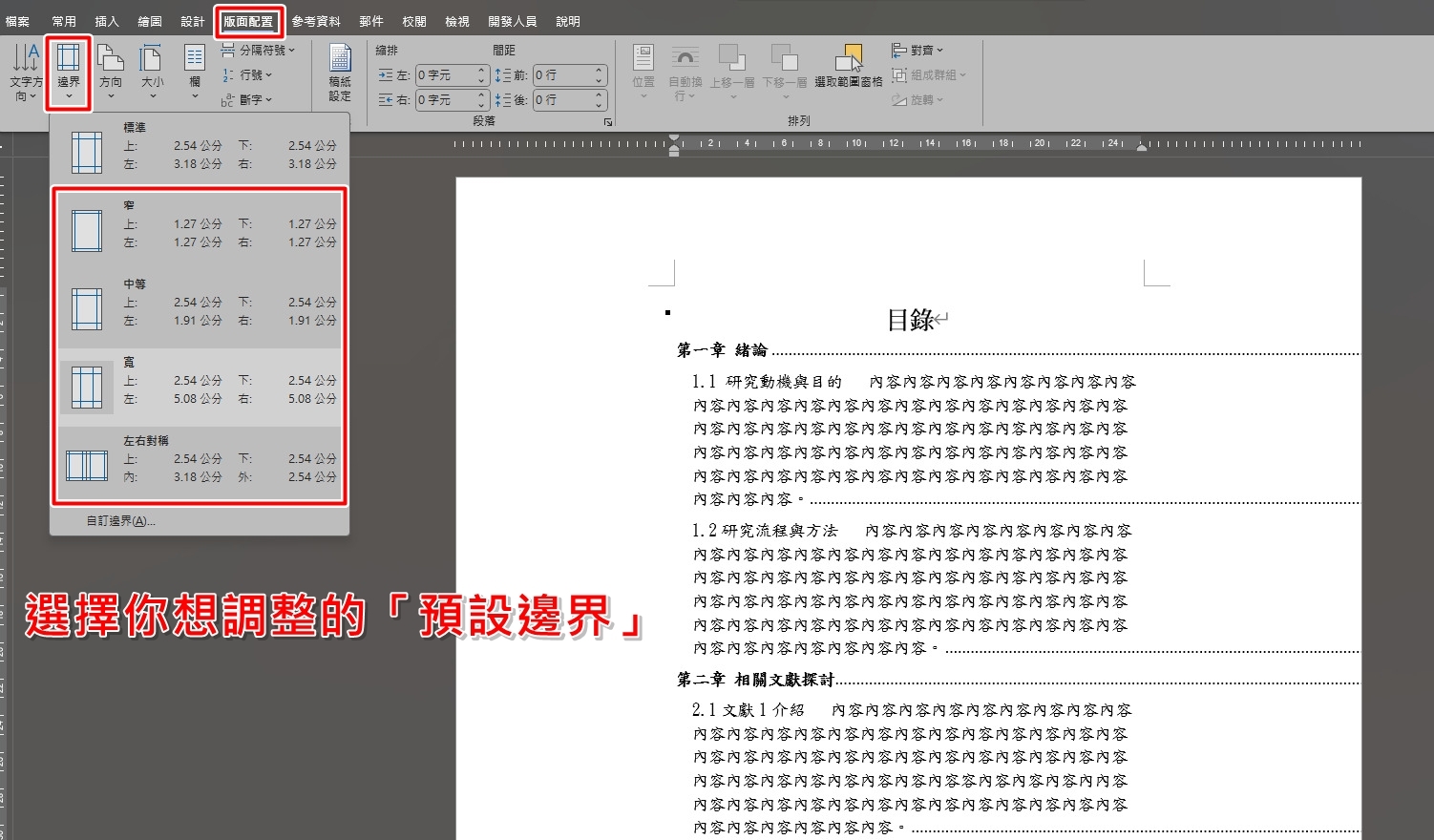
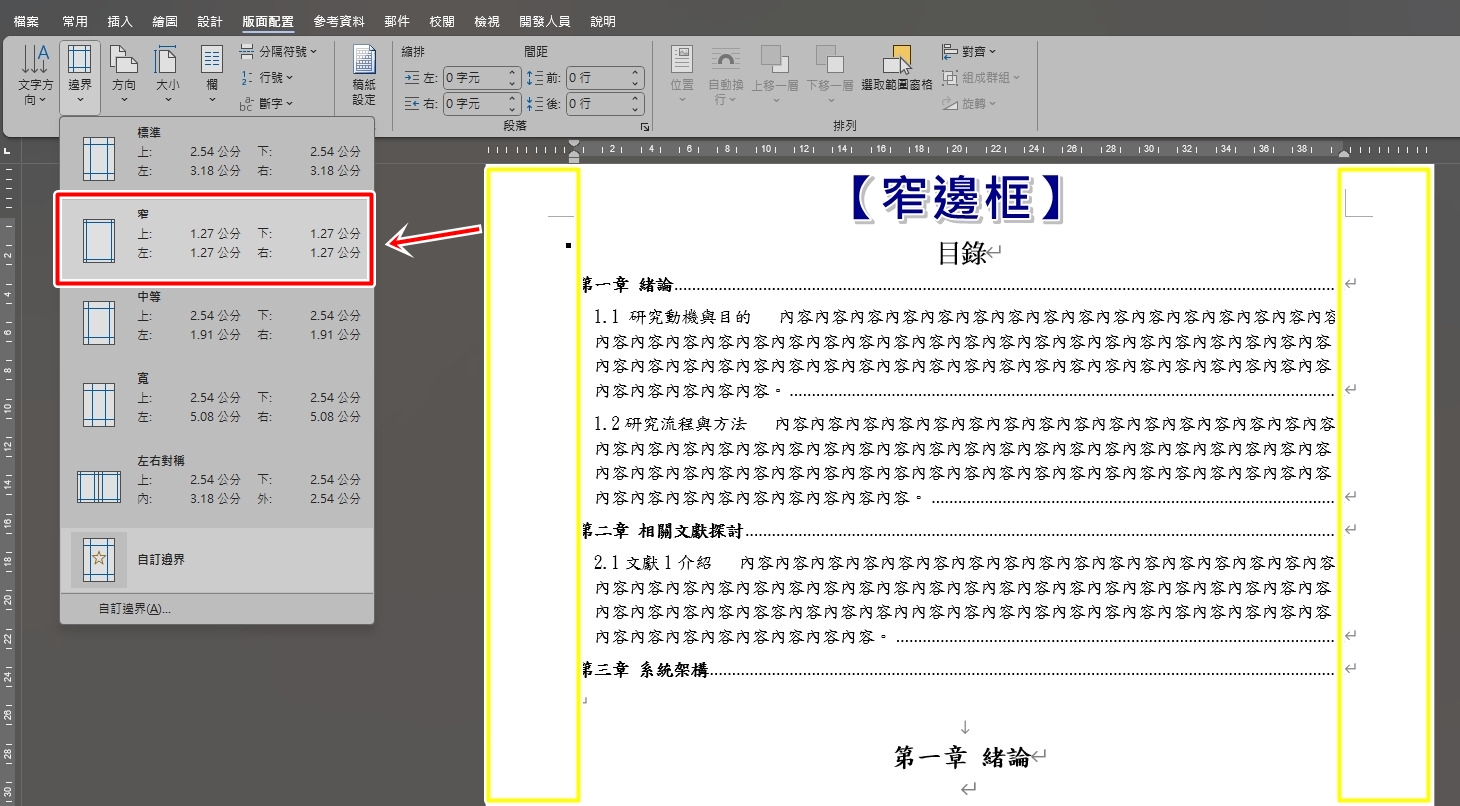
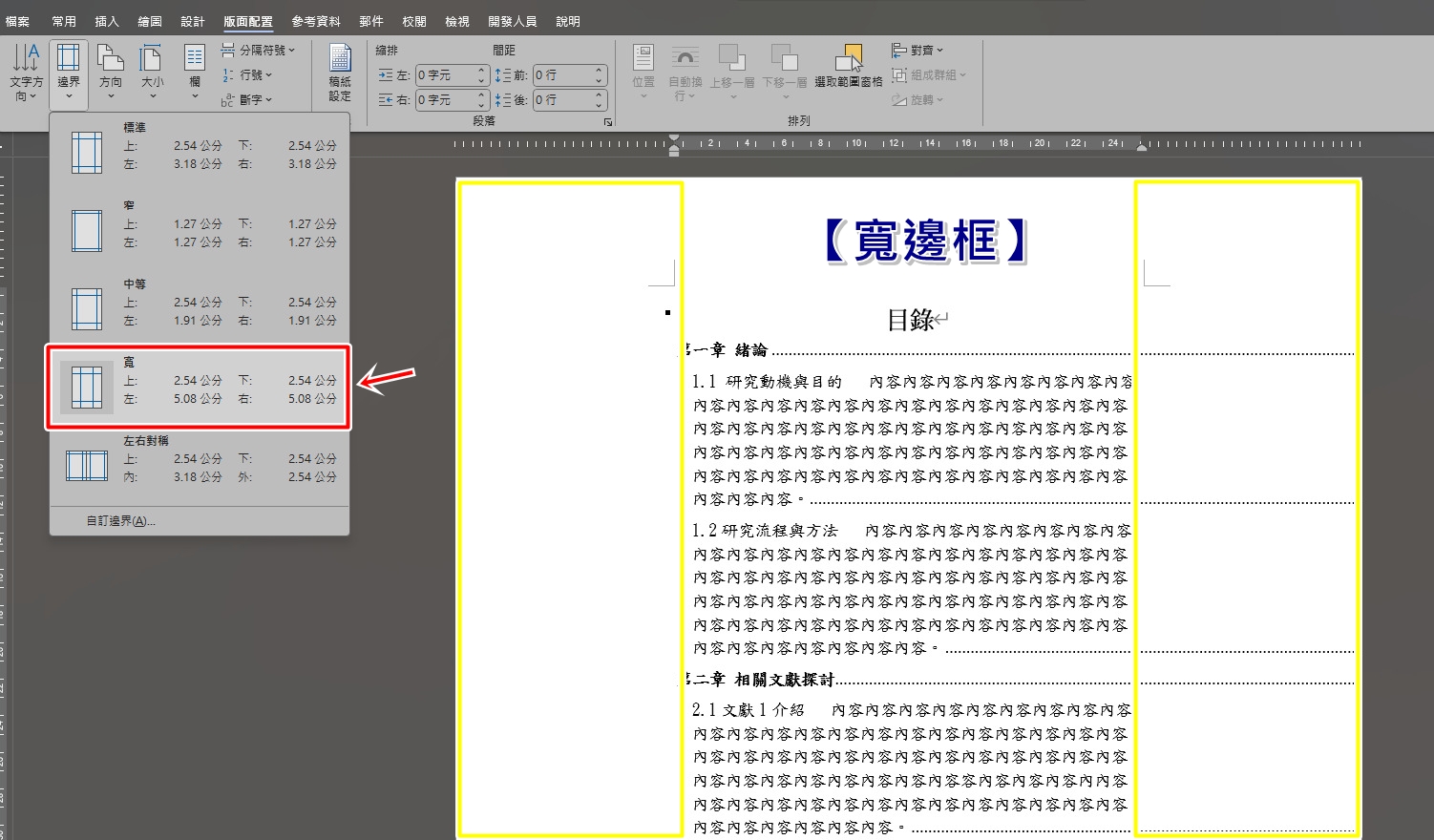
🔧 方法二:自訂頁面邊界
假如預設的內建邊界選項,無法滿足你的需求,那麼可以使用「自訂邊界」來手動調整。
操作步驟:
點擊「版面配置」索引標籤。
點擊「邊界」>「自訂邊界」。
在「版面設定」視窗中,調整 上、下、左、右 邊界數值。
如需雙面列印,可選擇 「鏡像邊界」。
點擊「確定」,即可套用新邊界。
🔹 小技巧:
-
若需不同頁面設置不同邊界,可使用 「套用至」 選項,只調整特定部分。
-
若要設定裝訂邊界,請在 「裝訂邊界」 欄位輸入適當的數值。
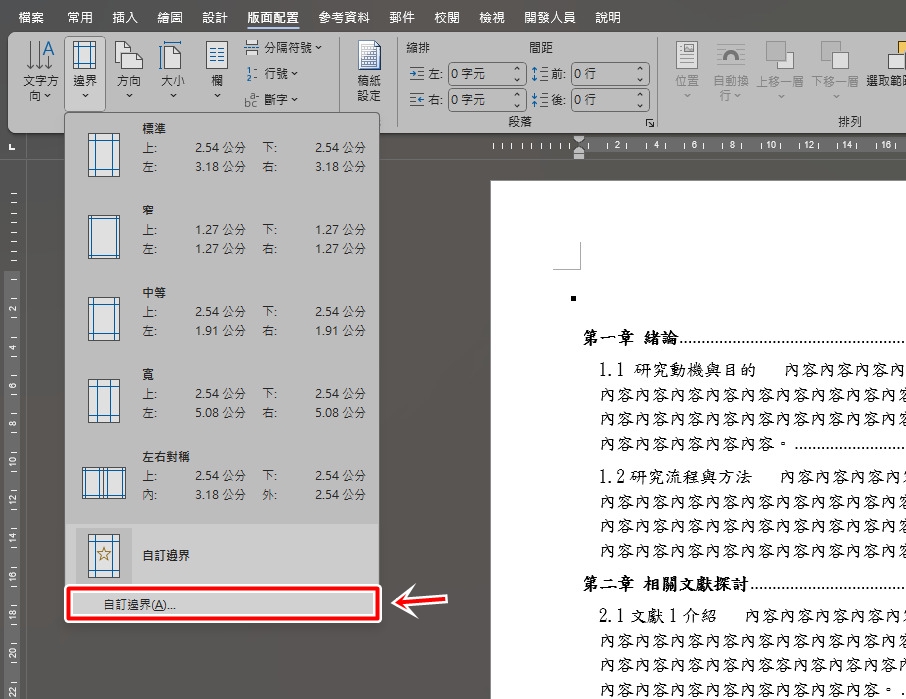
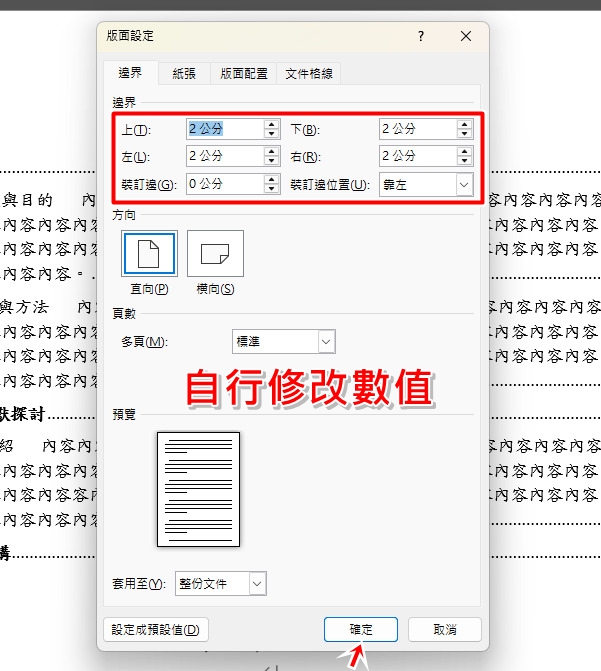
🖨 方法三:設定頁面邊界以適合列印
若你的Word文件需要列印,建議先確認列印機的可列印範圍,避免文字被裁切。
操作步驟:
打開「版面配置」>「邊界」>「自訂邊界」。
在「版面設定」視窗中,調整 邊界數值。
點擊「預覽」按鈕,檢查設定是否適合列印。
按「確定」,完成設定。
列印前,可按 Ctrl + P 預覽最終效果。
🔹 注意:
-
部分印表機可能會有「無法列印區域」,建議邊界至少保留 0.64 cm 以上。
-
若需裝訂,建議使用「裝訂邊界」功能,避免內容被遮擋。
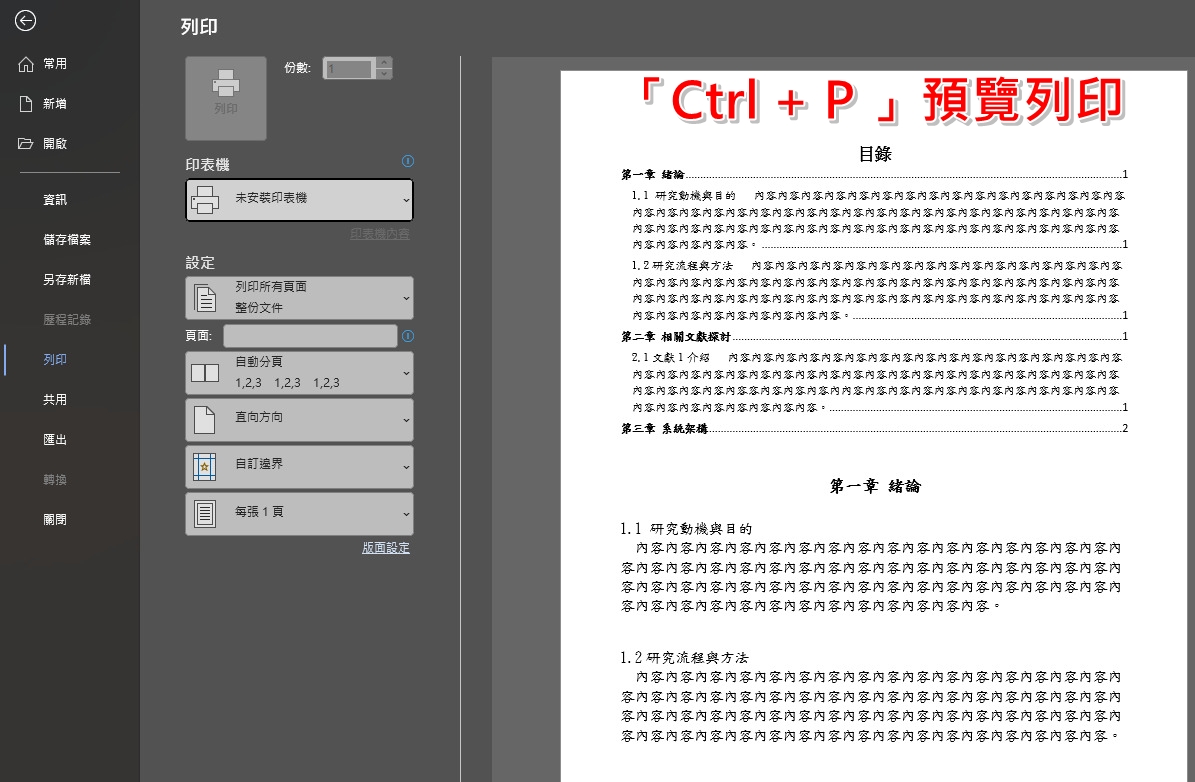
⚙️ 進階設定:不同頁面使用不同邊界
假如文件內含 封面、內文、附錄 等不同部分,可能需要設定不同的頁面邊界。
操作步驟:
將游標放在需要調整邊界的頁面。
開啟「版面配置」>「邊界」>「自訂邊界」。
在「套用至」選項中,選擇 「插入點之後」。
調整邊界數值,再按「確定」。
重複步驟 1~4,為不同頁面設定不同邊界。
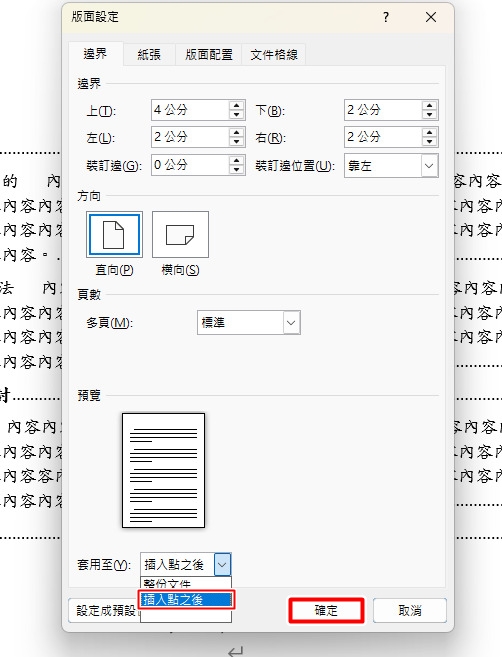
❓ 常見問題與解決方案
Q1:為何邊界無法更改?
可能原因:
-
文件開啟了「保護模式」或「唯讀模式」。
-
文件使用了「範本」或「固定格式」。
✅ 解決方案:
-
確保文件可編輯(點擊「啟用編輯」)。
-
若文件來自 PDF 轉 Word,可能需手動調整格式。
Q2:調整邊界後,內容跑版?
可能原因:
-
頁面邊界縮小,導致段落重排。
-
文字框或圖片超出邊界。
✅ 解決方案:
-
調整 「縮排」,讓內容符合新邊界。
-
檢查「表格」與「圖片」是否超出範圍。
Q3:如何將邊界設定套用至所有新文件?
✅ 解決方案:
-
開啟「版面配置」>「邊界」>「自訂邊界」。
-
設定完成後,點擊「設為預設值」。
-
確認「此範本中的所有文件」選項,按「確定」。
💡 小建議:
-
若文件無特殊需求,使用 Word 內建邊界設定 即可。
-
若文件需列印,請確認印表機可列印範圍。
-
若需雙面列印,請使用 「鏡像邊界」 避免排版錯誤。
透過本篇教學,你已經學會了如何設定、調整、客製化 Word 頁面邊界,並解決常見問題。希望這篇教學能幫助你輕鬆管理 Word 文件!😊而如果你最近剛好想要換新蘋果手機或其他產品配件的話,記得要找挑戰手機市場最低價的傑昇通信喔!
延伸閱讀:【科技新知】Word 如何插入註腳?怎麼刪除註腳?
延伸閱讀:【科技新知】Word如何設定行距?1.5倍行高怎麼設定?
延伸閱讀:【科技新知】Word如何設定段落間距?2方式快速搞定!
延伸閱讀:【科技新知】Word如何取消分頁符號?完整刪除教學一次看!
延伸閱讀:【科技新知】Word如何快速對齊文字?教你一鍵輕鬆完成!
延伸閱讀:【科技新知】Word如何設定自動編號? 單層/多層自動編號設定教學!
手機哪裡買價格最便宜划算有保障?
當然是來傑昇通信絕對是你的最佳選擇!作為全台規模最大且超過30多年經營歷史的通訊連鎖,傑昇通信不僅挑戰手機市場最低價,消費再享會員尊榮好康及好禮抽獎券,舊機也能高價現金回收,門號續約還有高額優惠!超過130間門市遍布全台,一間購買連鎖服務,一次購買終生服務,讓您買得安心用的開心。買手機.來傑昇.好節省!
空機破盤價格查詢
舊機回收估價查詢
傑昇門市據點查詢



















.jpg)
(1).jpg)









![Apple iPhone 16 Pro Max (256G)[原]](https://file1.jyes.com.tw/data/goods/cover/1727161561898535829.jpg)


![Apple iPhone 16 (128G) [粉]](https://file1.jyes.com.tw/data/goods/cover/1727159980403656359.jpg)














